
时间:2021-07-07 05:48:45 来源:www.win10xitong.com 作者:win10
我们现在的电脑基本都是安装的win10系统,有时候总会遇到一些奇怪的问题,今天小编就遇到了Win10笔记本打开移动热点方法的问题,对于刚刚才接触win10系统的用户遇到了这个Win10笔记本打开移动热点方法的情况就不知道怎么处理,有人问了,我没有任何电脑基础,我该怎么解决呢?小编这里提供一个解决思路:1、当我们看到无法设置移动热点,请打开WLAN时,打不开移动热点的时候。首先右击此电脑,打开管理。2、点击进去计算机管理之后,往下找到设备管理器,双击就很快的解决了。为了让大家更好的解决Win10笔记本打开移动热点方法问题,我们下面就带来了很详细的完全操作方式。
Win10比较了打开移动热点的方法:
1.当我们看到移动热点无法设置时,请打开无线局域网,移动热点无法打开。首先,右键单击这台电脑打开管理。
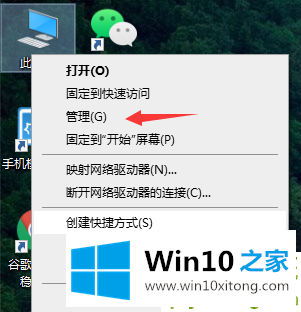
2.在计算机管理中单击后,转到设备管理器并双击。
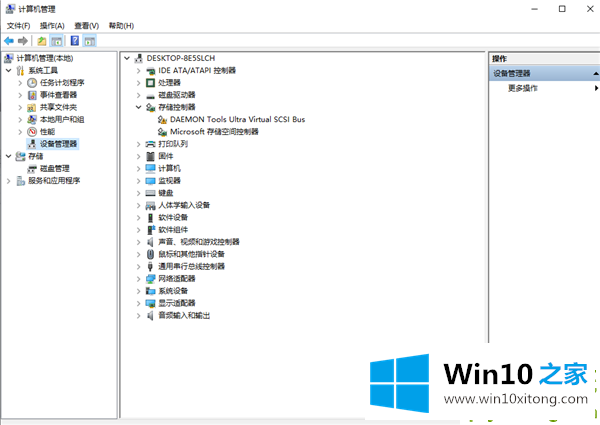
3.单击并找到网络适配器,在那里我们可以看到所有的网络驱动程序和程序。然后我们右击打开一个。如果显示此设备被禁用,那么我们可以启用它。
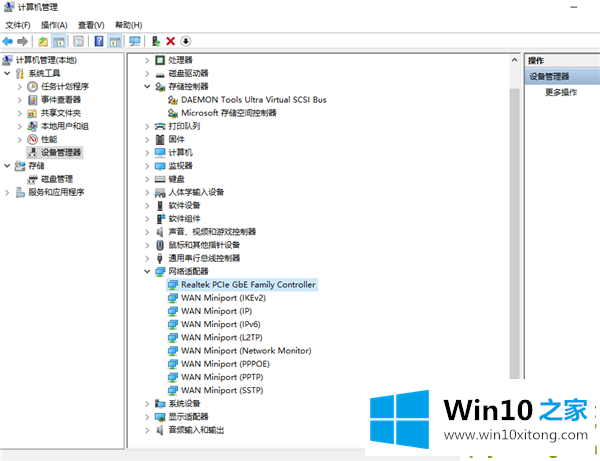
4.如果这不起作用,我们将在此打开所有网络程序并选择启用它们。边肖是正常的,所以没有提示启用它。
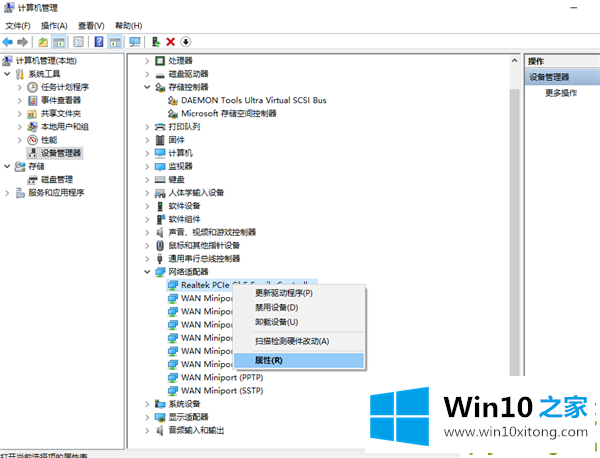
5.这时候我们会发现,我们的移动热点是可以用的。
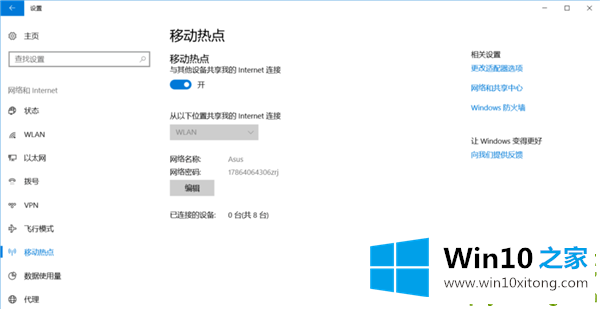
以上是win10笔记本移动热点打不开的解决方案。希望对大家有帮助。
关于Win10笔记本打开移动热点方法的完全操作方式就给大家说到这里了,关注本站,获取更多有用的内容。